很多小伙伴在使用火狐浏览器的时候经常会浏览各种网站,有一些网站中是不支持复制内容的,想要保存网页内容,我们智能使用截图工具,将自己需要的内容进行截图保存。在火狐浏
很多小伙伴在使用火狐浏览器的时候经常会浏览各种网站,有一些网站中是不支持复制内容的,想要保存网页内容,我们智能使用截图工具,将自己需要的内容进行截图保存。在火狐浏览器中使用截图工具的方法也很简单,我们在工具栏中就能找到网页截图工具,点击该工具,然后在下拉列表中再选择“截取网页选定区域”选项,框选需要的区域再完成截图编辑,最后点击“保存到本地”选项即可。有的小伙伴可能不清楚具体的操作方法,接下来小编就来和大家分享一下火狐浏览器截取网页内容的方法。
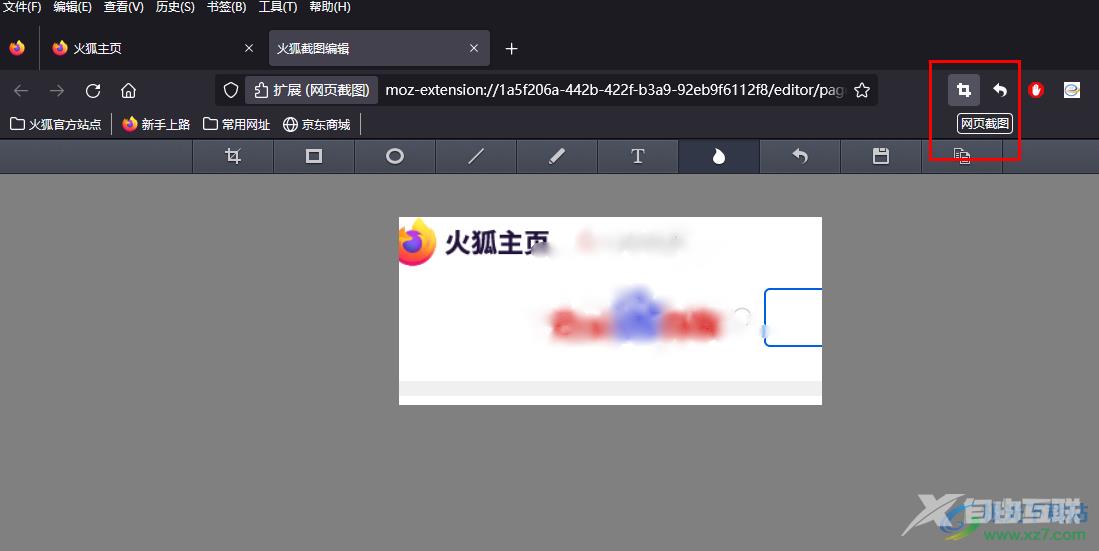
方法步骤
1、第一步,我们先打开电脑中的火狐浏览器,然后在浏览器的工具栏中找到截图工具,点击打开该工具

2、第二步,打开截图工具之后,我们在下拉列表中找到“截取网页选定区域”选项,点击打开该选项
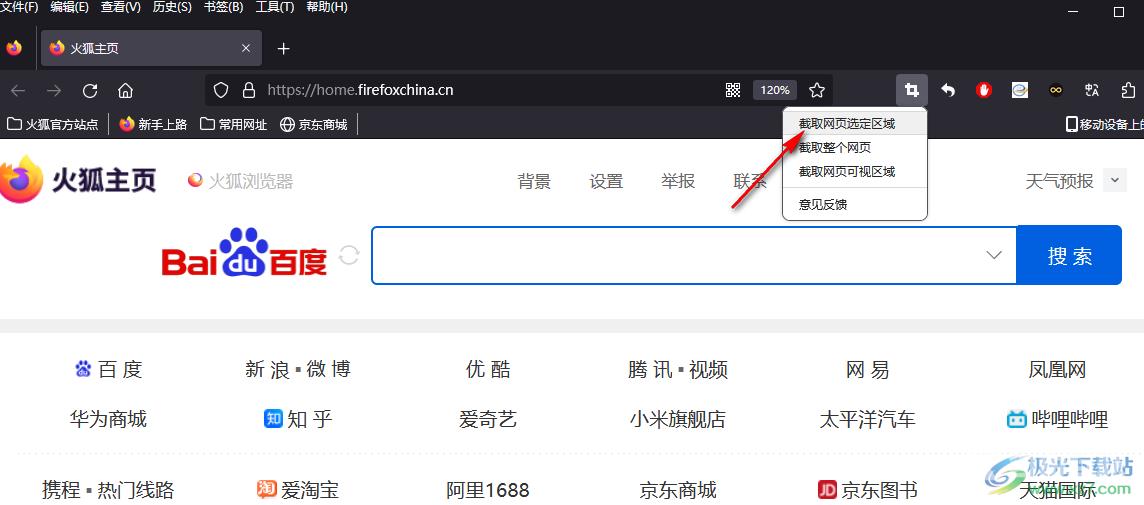
3、第三步,点击该选项之后,网页变为灰色,我们在网页中框选出自己需要的区域,然后点击按照提示点击回车键或是双击页面
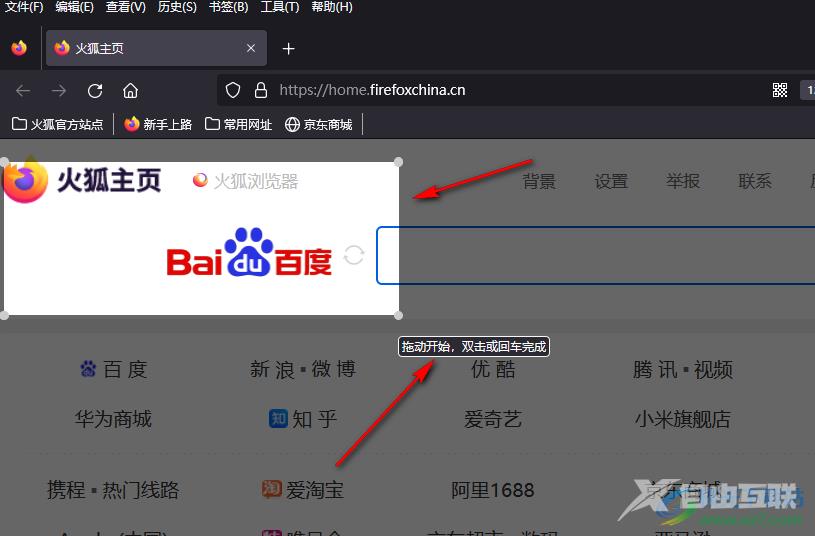
4、第四步,双击页面之后我们进入截图编辑页面,在该页面中我们可以使用上方工具栏中的裁剪、添加正方形、添加椭圆、添加直线、文字等工具对截图进行编辑
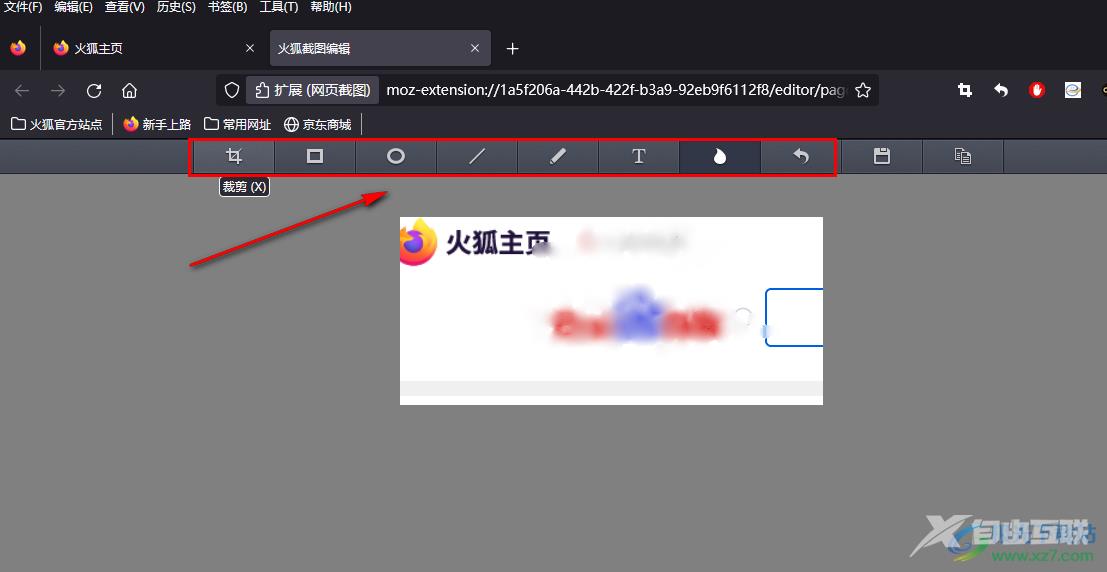
5、第五步,编辑完成之后,我们在工具栏中找到“保存到本地”工具,点击该工具将截图进行保存即可
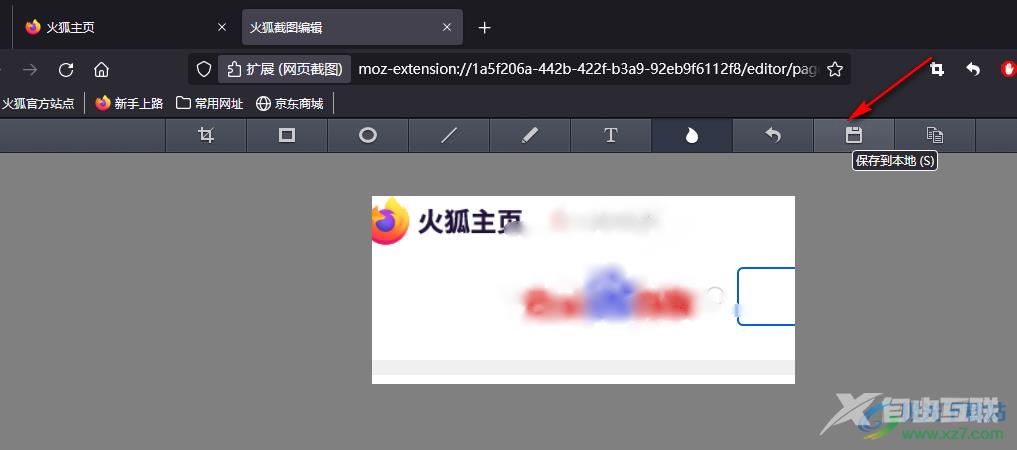
以上就是小编整理总结出的关于火狐浏览器截取网页内容的方法,我们在火狐浏览器中点击打开“网页截图”工具,然后在下拉列表中点击“截取网页选定区域”选项,接着框选自己需要的区域并完成编辑,最后点击保存到本地图标即可,感兴趣的小伙伴快去试试吧。
